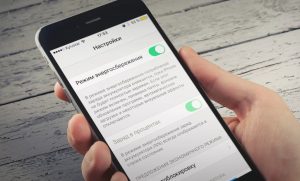Как разогнать вентилятор на процессоре ноутбука
Проверка текущей скорости вращения и температуры
Для начала необходимо определить текущие параметры работы системы охлаждения. Многие программы мониторинга (например, HWMonitor, AIDA64) отображают температуру процессора и скорость вращения кулера. Обратите внимание на значения при обычной нагрузке и под нагрузкой (например, во время запуска ресурсоёмкой игры). Запишите эти данные для сравнения после внесения изменений. Высокая температура при низкой скорости вращения может указывать на проблему с охлаждением, требующую отдельного решения, помимо регулировки скорости.
Определение возможностей BIOS/UEFI
Доступ к настройкам BIOS или UEFI осуществляется обычно при запуске компьютера, нажимая определенную клавишу (Delete, F2, F10, F12 и другие – зависит от производителя материнской платы). Внутри BIOS/UEFI ищите разделы, связанные с управлением вентиляторами, охлаждением или hardware monitoring. Название этих разделов может варьироваться⁚ «Hardware Monitor», «Fan Control», «System Cooling», «PC Health Status» и подобные. Важно понимать, что возможности настройки сильно зависят от модели ноутбука и производителя. В некоторых BIOS/UEFI вы найдете лишь базовые параметры, такие как возможность включения/выключения автоматического управления скоростью вращения вентилятора, а в других – более расширенные опции, например, возможность ручной установки минимальной и максимальной скорости вращения или выбор предустановленных профилей работы кулера (тихий, балансный, производительный).
Внимательно изучите каждый параметр, прежде чем его изменять. Некоторые опции могут быть заблокированы производителем для предотвращения повреждения оборудования. Попытки изменить заблокированные параметры могут привести к нестабильной работе системы или даже к выходу из строя компонентов. Если вы не уверены в своих действиях, лучше воздержаться от изменений в BIOS/UEFI. Перед началом работы рекомендуется сделать резервную копию настроек BIOS/UEFI (если такая функция предусмотрена), чтобы в случае необходимости можно было восстановить исходные значения. Запомните, что неправильная настройка BIOS/UEFI может привести к проблемам с загрузкой операционной системы, поэтому будьте предельно внимательны и осторожны. Обращайте внимание на подсказки и описания параметров, которые обычно присутствуют в интерфейсе BIOS/UEFI. Если вы не можете найти нужные параметры или не уверены в своих действиях, обратитесь за помощью к специалисту или изучите руководство пользователя к вашей модели ноутбука.
Некоторые производители предоставляют утилиты для управления вентиляторами, которые работают в операционной системе, но имеют более глубокий доступ к настройкам, чем стандартные средства Windows. Ищите такие утилиты на официальном сайте производителя вашего ноутбука. Они могут предоставлять более удобный и интуитивно понятный интерфейс для настройки скорости вращения вентилятора, чем настройки BIOS/UEFI. Однако, помните, что использование таких утилит также требует осторожности и внимательного изучения документации. Неправильные настройки могут привести к перегреву процессора или другим проблемам.
Использование программного обеспечения для управления скоростью вращения
Если возможности BIOS/UEFI ограничены или отсутствуют, для управления скоростью вращения вентилятора процессора ноутбука можно использовать специализированное программное обеспечение. На рынке представлен широкий выбор таких утилит, как SpeedFan, Argus Monitor, MSI Afterburner (хотя он более известен для управления видеокартами, некоторые модели позволяют регулировать и кулеры процессора), и другие. Перед установкой любой программы убедитесь, что она совместима с вашей операционной системой и моделью ноутбука. Изучите отзывы пользователей перед установкой, чтобы избежать проблем с нестабильной работой или повреждением системы. Установка и использование таких программ обычно происходит в несколько этапов.
Сначала необходимо скачать и установить выбранную программу. После запуска, утилита обычно отображает информацию о температуре различных компонентов системы, включая процессор, и скорость вращения вентиляторов. Важно внимательно изучить интерфейс программы, так как расположение и названия параметров могут отличаться. Некоторые программы предоставляют возможность ручного управления скоростью вращения, позволяя устанавливать желаемые значения в процентах от максимальной скорости или в оборотах в минуту (RPM). Другие программы предлагают более гибкие настройки, такие как создание пользовательских профилей с разными скоростями вращения в зависимости от температуры процессора. Это позволяет автоматически регулировать скорость вращения вентилятора в зависимости от нагрузки на систему.
При использовании программного обеспечения для управления скоростью вращения вентилятора важно соблюдать осторожность. Увеличение скорости вращения сверх допустимых значений может привести к повышенному износу вентилятора, увеличению уровня шума и даже к его поломке. Следите за температурой процессора и не допускайте ее чрезмерного повышения. Если температура процессора остается высокой, несмотря на увеличение скорости вращения вентилятора, это может указывать на проблемы с системой охлаждения, требующие более глубокого вмешательства, например, замены термопасты. Некоторые программы позволяют задавать кривые скорости вращения в зависимости от температуры, что позволяет оптимизировать работу системы охлаждения и минимизировать шум.
Перед внесением каких-либо изменений рекомендуется записать исходные настройки, чтобы в случае необходимости можно было восстановить их. Экспериментируйте с настройками постепенно, наблюдая за температурой процессора и уровнем шума. Если вы не уверены в своих действиях, лучше обратиться за помощью к специалисту. Неправильная настройка может привести к перегреву процессора и повреждению системы.
Ручная настройка кривой скорости вращения (если доступно)
Возможность ручной настройки кривой скорости вращения вентилятора процессора – довольно редкая опция, чаще всего доступная в продвинутых BIOS/UEFI или через специализированные утилиты. Если ваш ноутбук и его программное обеспечение поддерживают такую функцию, это открывает широкие возможности для тонкой настройки системы охлаждения. Однако, следует подходить к этому процессу с осторожностью и пониманием потенциальных рисков.
В большинстве случаев, ручная настройка кривой скорости вращения предполагает создание графика зависимости скорости вращения вентилятора от температуры процессора. Это позволяет задать различные скорости вращения для разных температурных диапазонов. Например, при низкой температуре процессора вентилятор может работать на минимальной скорости, обеспечивая бесшумную работу, а при высоких температурах – на максимальной, предотвращая перегрев. Правильная настройка кривой позволяет найти баланс между эффективным охлаждением и уровнем шума.
Процесс ручной настройки обычно включает в себя указание точек на графике, определяющих скорость вращения вентилятора при определённой температуре. Важно понимать, что изменение этих параметров может существенно повлиять на работу системы охлаждения. Слишком агрессивное увеличение скорости вращения при низких температурах может привести к излишнему шуму и преждевременному износу вентилятора. С другой стороны, недостаточное увеличение скорости при высоких температурах может привести к перегреву процессора и его повреждению.
Перед началом настройки рекомендуется тщательно изучить документацию к вашему ноутбуку или используемой утилите. Обратите внимание на допустимые диапазоны скорости вращения и температуры процессора. Начните с небольших изменений, постепенно корректируя кривую и наблюдая за температурой процессора и уровнем шума. Для мониторинга температуры можно использовать различные программы, такие как HWMonitor или AIDA64. Важно помнить, что перегрев процессора может привести к снижению производительности, нестабильной работе системы и даже к повреждению оборудования. Поэтому, не стоит гнаться за максимальной производительностью в ущерб надежности и долговечности системы; Если вы не уверены в своих действиях, лучше обратиться за помощью к специалисту.
После внесения изменений обязательно протестируйте систему под нагрузкой, чтобы убедиться в стабильности работы и эффективности охлаждения. Если вы заметили какие-либо проблемы, сразу же вернитесь к предыдущим настройкам. Помните, что ручная настройка кривой скорости вращения – это ответственный процесс, требующий внимательности и осторожности.